Fotografia predstavuje zábavný spôsob, ako zastupovať poslanie alebo osobnosť vašej Microsoft 365 skupiny. Vaša skupina sa odlišuje od ostatných, aby ste ju mohli rýchlo nájsť v zozname skupín, do ktorých patríte.
Poznámka: Ak sa pokyny nezhodujú s tým, čo sa vám zobrazuje, pravdepodobne používate staršiu verziu programu Outlook na webe. Vyskúšajte pokyny pre klasickú službu Outlook na webe.
Pridanie vlastnej fotografie
Najjednoduchším spôsobom, ako pridať fotografiu, je Outlook na webe (Microsoft 365 ). Zmena fotografie skupiny z Outlook 2016 v tejto dobe nie je podporovaná.
-
Otvorte Outlook na webe.
-
Na navigačnej table vyberte v časti Skupiny svoju skupinu.
-
V hornej časti stránky vyberte položku

-
V skupine Upraviťvyberte položku Zmeniť fotografiu skupiny.
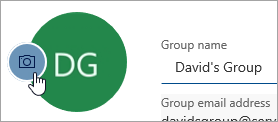
Poznámka: Ak sa možnosť Zmeniť fotografiu skupiny nepáči,je možné, že správca túto funkciu vypol.
-
V dialógovom okne Zmena fotografie skupiny vyberte položku Nahrať fotografiu.
-
Prejdite na fotografiu, ktorú chcete nahrať, a vyberte položku Otvoriť.
-
Vyberte tlačidlo OK.
Odstránenie fotografie
Ak ste pripravení na iný vzhľad alebo sa chcete len vrátiť k predvolenému obrázku, aktuálnu fotografiu môžete jednoducho odstrániť.
-
Otvorte Outlook na webe.
-
Na navigačnej table vyberte v časti Skupiny svoju skupinu.
-
V hornej časti stránky vyberte položku

-
V skupine Upraviťvyberte položku Zmeniť fotografiu skupiny.
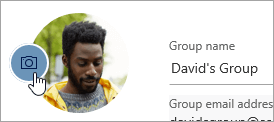
Poznámka: Ak sa možnosť Zmeniť fotografiu skupiny nepáči,je možné, že správca túto funkciu vypol.
-
V dialógovom okne Zmena fotografie skupiny vyberte položku Odstrániť.
Poznámka: Ak sa možnosť Odstrániť možnosť, správca pravdepodobne túto funkciu vypol.
-
Vyberte tlačidlo OK.
Pokyny pre klasickú službu Outlook na webe
Pridanie vlastnej fotografie
Najjednoduchším spôsobom, ako pridať fotografiu, je Outlook na webe (Microsoft 365 ). Zmena fotografie skupiny z Outlook 2016 v tejto dobe nie je podporovaná.
-
Otvorte Outlook na webe.
-
Na navigačnej table vyberte v časti Skupiny svoju skupinu.
-
V hlavičke skupiny vyberte aktuálny obrázok.
-
V skupine Upraviťvyberte položku Zmeniť fotografiu.
Poznámka: Ak sa možnosť Zmeniť fotografiu nepáči,je možné, že váš správca túto funkciu vypol.
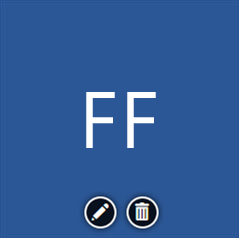
-
V skupine Upraviťvyberte položku Uložiť.
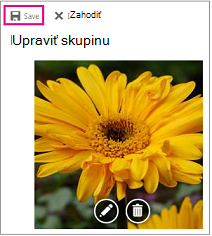
Odstránenie fotografie
Ak ste pripravení na iný vzhľad alebo sa chcete len vrátiť k predvolenému obrázku, aktuálnu fotografiu môžete jednoducho odstrániť.
-
Otvorte Outlook na webe.
-
Na navigačnej table vyberte v časti Skupiny svoju skupinu.
-
V hlavičke skupiny vyberte aktuálny obrázok.
-
V skupine Upraviťvyberte položku Odstrániť fotografiu.
Poznámka: Ak sa vám možnosť Odstrániť fotografiu, váš správca možno túto funkciu vypol.
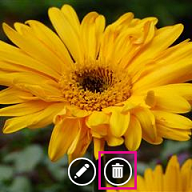
-
Zobrazí sa predvolená fotografia. Vyberte položku Uložiť.
Pozrite tiež
Informácie o skupinách v Microsoft 365
Ďalšie informácie o Outlook a vlastníkoch skupiny na Outlook.com










